老挑毛U盘启动盘制作教程|老挑毛制作启动U盘步骤是什么
[来源:未知 作者:xtcjh 发表时间:2023-01-02 10:25 阅读次数:]|
通过U盘启动盘装系统越来越流行,尤其是到了没有系统或不能正常启动时,都会用到U盘启动盘,相信很多人知道老挑毛U盘启动盘,有了U盘之后,再通过老挑毛U盘启动盘制作工具就可以一键轻松制作启动盘,不便非常简单,不过还有一些人不清楚老挑毛制作启动U盘的步骤是什么,下面酷987在下跟大家介绍老挑毛U盘启动盘制作教程。  2、插入U盘,老挑毛会自动识别U盘,模式是HDD-FAT32,其他默认的设置无需修改; 2、插入U盘,老挑毛会自动识别U盘,模式是HDD-FAT32,其他默认的设置无需修改; 3、然后点击“一键制作成USB启动盘”,弹出提示框,确保U盘没有重要数据,点击确定; 3、然后点击“一键制作成USB启动盘”,弹出提示框,确保U盘没有重要数据,点击确定;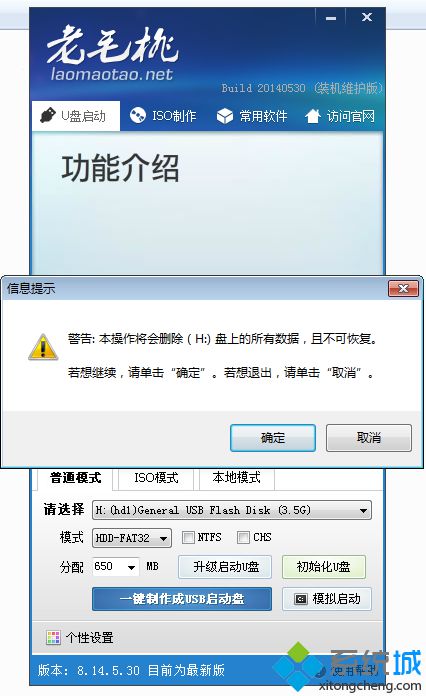 4、开始往U盘写入数据,执行制作启动盘的过程,需等待一段时间; 4、开始往U盘写入数据,执行制作启动盘的过程,需等待一段时间;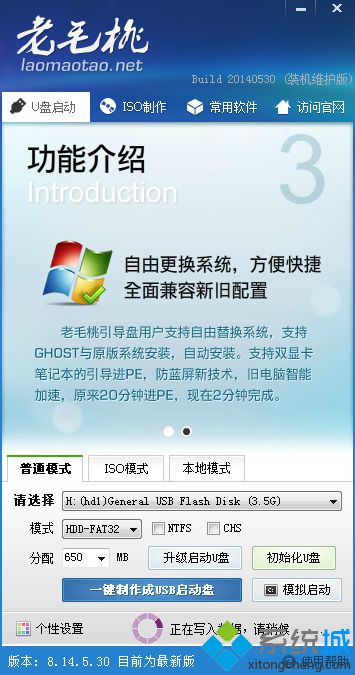 5、弹出提示框,一键制作启动U盘完成,询问是否启动模拟器,点击是; 5、弹出提示框,一键制作启动U盘完成,询问是否启动模拟器,点击是;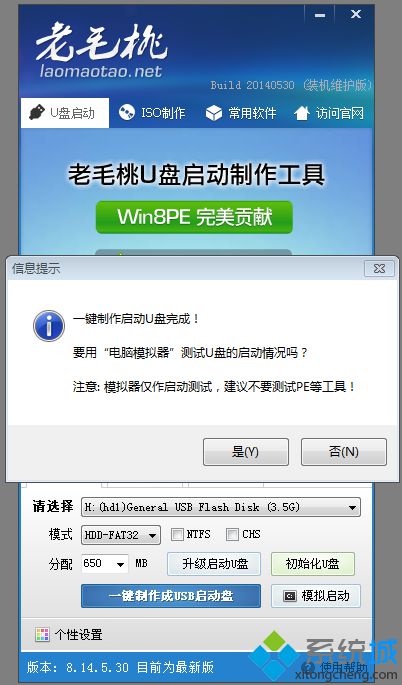 6、如果能够弹出这个界面,就表示老挑毛U盘启动盘制作成功了; 6、如果能够弹出这个界面,就表示老挑毛U盘启动盘制作成功了;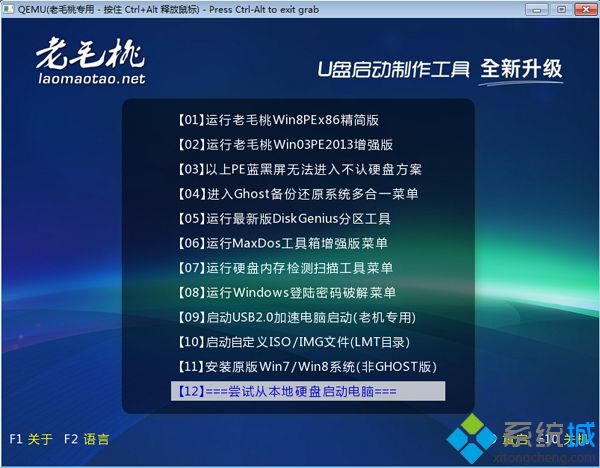 7、如果有下载系统iso镜像,直接复制到老挑毛U盘中,就可以用这个启动U盘装系统了。 7、如果有下载系统iso镜像,直接复制到老挑毛U盘中,就可以用这个启动U盘装系统了。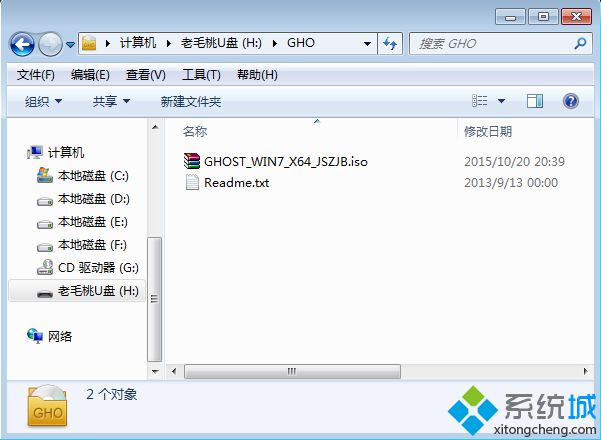
|
Tags:
责任编辑:永春小孩相关文章列表
- 发表评论
-
- 最新评论 进入详细评论页>>
































